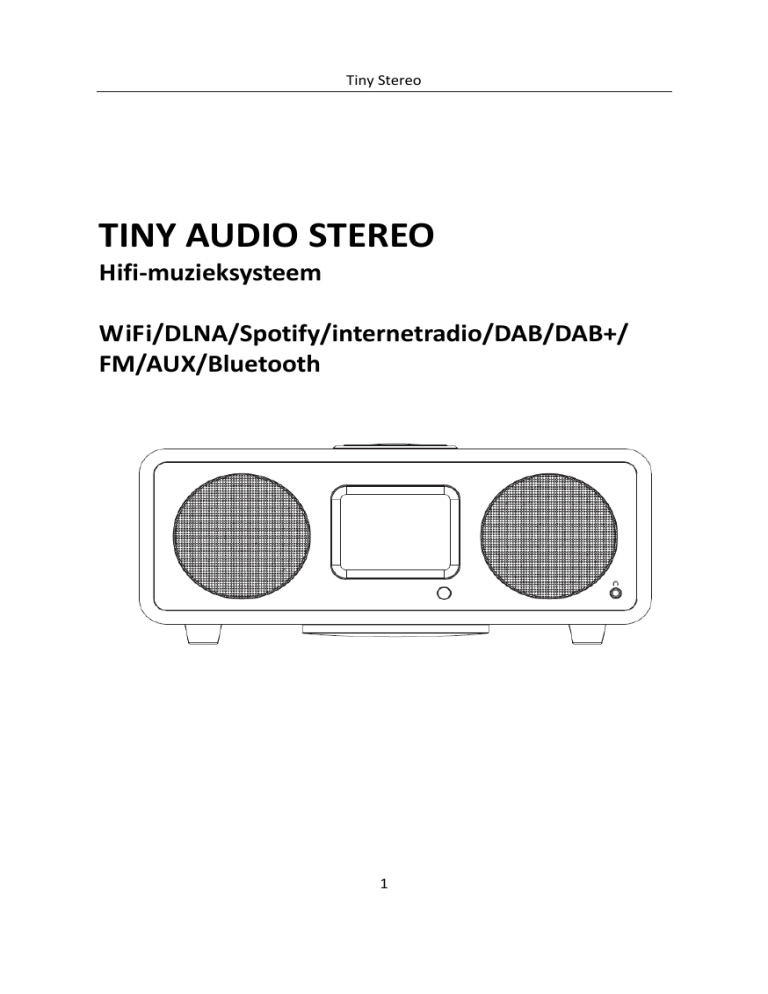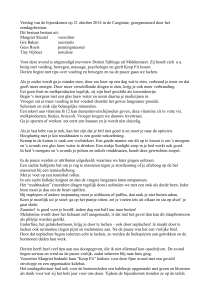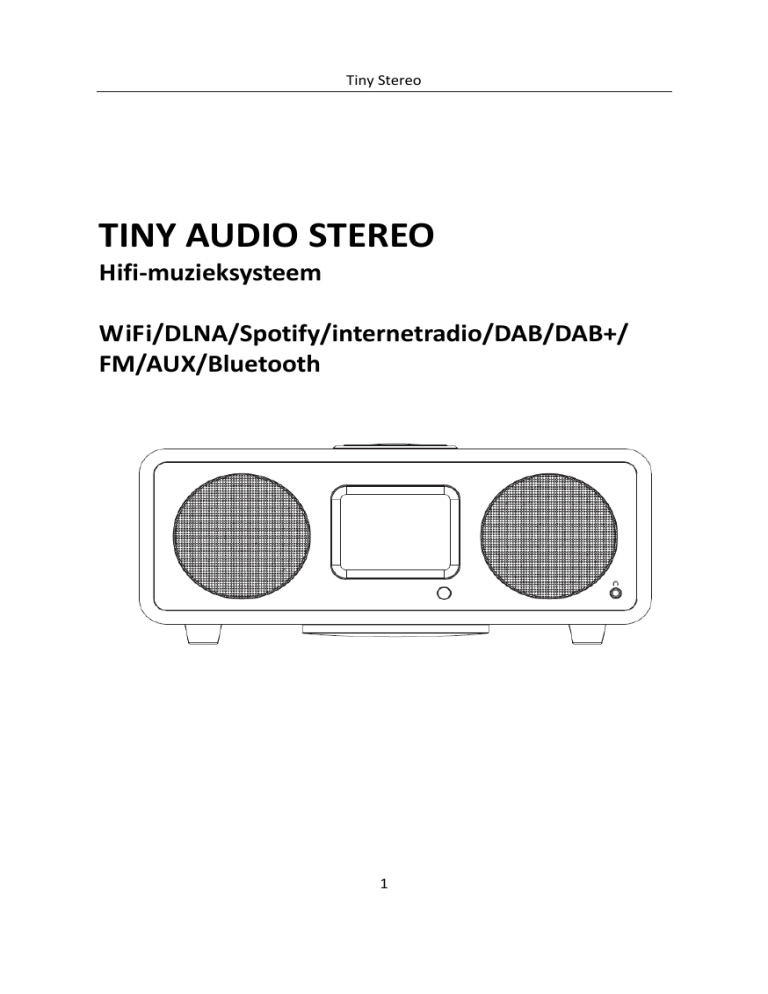
Tiny Stereo
TINY AUDIO STEREO
Hifi-muzieksysteem
WiFi/DLNA/Spotify/internetradio/DAB/DAB+/
FM/AUX/Bluetooth
1
Tiny Stereo
Inhoudsopgave
1
Voorwoord
1.1 Veiligheid
1.2 Functies
1.3 Inhoud verpakking
1.4 Externe benodigdheden
1.5 Conventies in deze handleiding
2
Bediening, aansluitingen en display
2.1 Hoofdbediening
2.2 Spotify Connect
2.3 Aansluitingen op de achterkant
2.4 Afstandsbediening
2.5
Schermen
3
Opstarten en configuratie
3.1 Configuratiewizard
3.2 Overige instellingen
3.3 Registratie bij het portaal voor internetradio
3.4 Een muziekserver opzetten
3.5 Media delen met Windows Media Player
3.6
TINY AUDIO STEREO instellen voor streamen via "Afspelen
met" van Windows 7
4
Internetradio-modus
4.1 Laatst beluisterd
4.2 Presets
4.3 Favorieten
4.4 Bladeren
4.5 Zoeken
4.6 Mijn toegevoegde zenders
2
Tiny Stereo
4.7 Informatie over huidige zender
5
Muziekspeler-modus (netwerk)
5.1 Gedeelde media (van UPnP-mediaserver)
5.2 Afspeellijsten
5.3 Herhalen/shuffle
5.4 Informatie over huidige nummer
6
Media streamen via "Afspelen met" in Windows 7
6.1 "Afspelen met" gebruiken in Windows Media Player
6.2 "Afspelen met" gebruiken op andere plekken in Windows 7
6.3 Informatie over huidige media
7
DAB-radiomodus
7.1 Zenders zoeken
7.2 Zenders selecteren
7.3 Informatie over huidige zender
7.4 Instellingen
8
8.1
FM-radiomodus
Zenders selecteren
8.2 Informatie over huidige zender
8.3 Instellingen
9
Aux in-modus
10
Bluetooth-modus
11
Alarmen en slaapstand
11.1 Alarmen
11.2 Slaapstand
12
Software-upgrades en fabrieksinstellingen terugzetten
12.1 Software-upgrade
12.2 Fabrieksinstellingen terugzetten
13
Probleemoplossing en foutmeldingen
3
Tiny Stereo
13.1 Foutmeldingen
13.2 Probleemoplossing
Bijlage 1: Uw smartphone/tablet gebruiken als afstandsbediening
Bijlage 2: Service
1. Veiligheid
1.1 Veiligheidsinstructies
Bewaar deze handleiding voor later gebruik.
• Gebruik dit product niet in de buurt van water of vocht.
Maak het alleen schoon met een droge doek.
Haal de stekker uit het stopcontact voordat u het apparaat schoonmaakt.
• Zet het apparaat op een stevige ondergrond.
• Zet het apparaat niet in een gesloten boekenkast of in een kast waar er geen
lucht door de ventilatieopeningen kan stromen.
• Zet het apparaat niet in de buurt van warmtebronnen, zoals radiatoren,
verwarmingsroosters, kachels of andere apparaten die warmte produceren.
• Zorg dat niemand op de stroomkabel kan trappen en dat deze niet kan
worden afgeknepen, met name bij stekkers en op het punt waar de kabel uit
het apparaat komt.
• Bij schade moet het product worden gerepareerd. Probeer dit niet zelf te
doen. Bij het openen of weghalen van de behuizing kunt u worden blootgesteld
aan gevaarlijke spanningen of andere gevaren. Neem contact op met de
fabrikant; deze kan u doorverwijzen naar een geautoriseerd reparateur bij u in
de buurt.
• Voorkom risico's op brand of elektrische schokken. Zorg dat
wandstopcontacten, verlengsnoeren of ingebouwde stopcontacten niet
overbelast raken.
• Zorg dat er geen voorwerpen of vloeistoffen in het product terecht komen.
4
Tiny Stereo
• Gebruik geschikte stroombronnen. Sluit het product aan op een geschikte
stroombron, zoals staat omschreven in de handleiding of staat aangegeven op
het product.
1.2 Functies
In deze handleiding leest u hoe u de TINY AUDIO STEREO kunt gebruiken,
een geavanceerd,
maar eenvoudig te gebruiken audiosysteem met wifi en de volgende modi:
•
Internetradio met toegang tot meer dan 20.000 zenders,
'terugluister'-uitzendingen en podcasts
•
Muziekspeler waarop u eenvoudig kunt bladeren door, en luisteren naar,
muziekbestanden op het netwerk, zoals AAC+, MP3, WMA, WAV en
FLAC. (Mede afhankelijk van de instellingen van uw NAS)
•
DAB/DAB+, digitale radio met een ruime keuze aan openbaar
toegankelijke zenders en geluid van digitale kwaliteit
•
FM met RDS (Radio Data System)
•
Aux in voor externe muziekbronnen, zoals MP3-spelers
•
Bluetooth-technologie voor het streamen van muziek van slimme
apparaten
•
Spotify Connect afspelen en bedienen via de Spotify-app
TINY AUDIO STEREO heeft daarnaast de volgende functies:
•
Groot TFT-kleurendisplay voor eenvoudige bediening en duidelijke
informatieweergave
•
Klok met auto-updatemogelijkheden en twee onafhankelijke alarmen
•
Slaap- en sluimerstand
•
UPnP-muziekspelermodi
•
Meerdere netwerkprofielen voor een eenvoudige configuratie en mobiliteit
5
Tiny Stereo
•
Meerdere talen
1.3 Inhoud verpakking
Na het uitpakken van de doos heeft u het volgende voor u liggen:
• 1 TINY AUDIO STEREO
• 1 DC-stroomadapter van 12 V en 2,5 A
• 1 gebruiksaanwijzing
• 1 afstandsbediening
1.4 Externe benodigdheden
Voor het gebruik van de TINY AUDIO STEREO heeft u de volgende externe
zaken nodig:
• Een stroombron (netstroom van 100-240 V)
• Een draadloos (wifi-)netwerk (via een router) met de juiste rechten en waar
nodig een wachtwoord (voor de internetradio en de netwerk-muziekspeler)
• Breedbandinternet (voor de internetradio en de internet-software-update)
• Een muziekbibliotheek op het netwerk
• Een externe audiobron (voor de aux in-modus)
1.5 Conventies in deze handleiding
Knop
(Druk op een) fysieke knop op het keypad
Optie
(Selecteer een) optie in het menu op het scherm
Naam
Menu, scherm of een andere naam
6
Tiny Stereo
2. Bediening, aansluitingen en display
2.1 Hoofdbediening
5
3
6
8
1
9
10
7
2
11
4
1. TUNE/SELECT/VOLUME/MUTE/SNOOZE: draai hieraan om door een
menu of zenderlijst te bladeren.
De huidige selectie wordt 'omgekeerd' weergegeven (donkere letters op een
witte achtergrond). Druk op de knop om deze optie te kiezen. Draai tijdens het
afspelen aan de knop om het volume hoger of lager te zetten. Druk de knop
tijdens het afspelen in om het geluid uit te zetten. Druk als het alarm afgaat op
de knop voor de sluimerstand. Na een ingestelde tijd gaat het alarm dan
opnieuw af.
2. STANDBY: zet de stand-bymodus aan of ga terug naar de stand-bymodus
(deze laat een klok en de datum zien), of annuleer de slaap- of alarmfunctie.
7
Tiny Stereo
3. SLEEP: druk tijdens het afspelen op SLEEP; de TINY AUDIO STEREO gaat
dan na een vooraf ingestelde tijd terug naar de stand-bymodus.
4. SOURCE: druk hierop om een modus te selecteren: internetradio, Spotify
Connect, muziekspeler, DAB, FM, Aux of Bluetooth.
5. ALARM: als u op Alarm drukt, laat het scherm Alarm 1 of Alarm 2 zien.
Vervolgens kunt u aan de knop draaien om alarm 1 of 2 te kiezen en een van
de twee in te stellen.
6. INFO: laat meer informatie zien over de huidige zender of het huidige
nummer. Druk nogmaals op de knop om verdere informatieschermen te laten
zien, en om uiteindelijk weer terug te gaan naar het scherm met de huidige
zender of het huidige nummer.
7. BACK/MENU: BACK: terug naar het vorige scherm. In de afspeelmodus kunt
u hiermee teruggaan naar de vorige afspeellijst of zenderlijst. MENU: laat het
menu zien voor de huidige modus. Druk nogmaals op de knop voor het scherm
met het huidige nummer of de huidige zender.
8. PRESET: hiermee kunt u uw favoriete zenders instellen (maximaal 10). Druk
hierop om een favoriete zender aan te geven of een opgeslagen zender aan te
roepen.
9. TUNE-/: Vorige: hiermee gaat u in de muziekspeler- of Bluetoothmodus
terug naar het vorige nummer. Tune-: hiermee gaat u in de FM- of DAB-modus
naar de volgende zender. Hou de knop in de FM-modus twee seconden
ingedrukt om automatisch te zoeken naar zenders.
10. TUNE+/: Volgende: Hiermee gaat u in de muziekspeler- of
Bluetoothmodus naar het volgende nummer. In de FM- of DAB-modus gaat u
naar de volgende zender. Hou de knop in de FM-modus twee seconden
ingedrukt om automatisch te zoeken naar zenders.
11. : Hiermee kunt u het nummer in de muziekspeler- of Bluetoothmodus
afspelen of pauzeren.
8
Tiny Stereo
2.2 Spotify Connect
Uw TINY AUDIO STEREO en uw Spotify Control-apparaat verbinden met wifi
Alle apparaten moeten op hetzelfde wifi-netwerk zitten.
De Spotify-app downloaden/gratis Premium-proefperiode aanvragen
Download via de app store de Spotify-app voor uw mobiele telefoon of tablet.
Log in bij Spotify en speel een nummer af.
Miljoenen nummers afspelen op uw TINY AUDIO STEREO
Om te beginnen moeten uw mobiele telefoon/tablet en de TINY AUDIO
STEREO op hetzelfde wifi-netwerk zitten. Druk op de Now Playing-balk voor
extra knoppen, en kies het luidsprekericoontje. Kies op het Connect-scherm
uw TINY AUDIO STEREO, en de muziek begint met afspelen. Met de
volumebalk onderaan het Connect-scherm kunt u het volume aanpassen.
Het afspelen rechtstreeks aansturen vanaf uw TINY AUDIO STEREO
U kunt op de TINY AUDIO STEREO niet alleen rechtstreeks het volume
aanpassen, maar ook nummers pauzeren, hervatten en overslaan. Gebruik
hiervoor de presetknoppen 1, 2 en 3 aan de voorkant van de TINY AUDIO
STEREO (zie pagina 6).
Let op: als u op uw Spotify-apparaat stopt me afspelen, laat de TINY AUDIO
STEREO "no media" zien op het scherm. Om terug te gaan naar internetradio,
DAB, FM, muziekspeler of Aux moet u op MODE op de TINY AUDIO STEREO
drukken.
Spotify Connect
Met Spotify heeft u miljoenen nummers binnen handbereik.
9
Tiny Stereo
Uw favoriete artiesten, de nieuwste hits, speciaal voor u.
Met Spotify Connect kunt u al uw muziek draadloos afspelen en aansturen.
Selecteer de muziek op uw smartphone of tablet, en speel de nummers af op
de radio.
Spotify Connect is ingebouwd in uw radio. Zo kunt u muziek op de radio laten
afspelen via de Spotify-app op uw smartphone of tablet.
Het luisteren verloopt naadloos; u kunt bellen, spelletjes spelen, films kijken en
zelfs de telefoon uitzetten zonder de muziek te verstoren. De ideale manier om
thuis naar muziek te luisteren.
* Kijk voor de beschikbaarheid in uw regio op www.spotify.com
U dient een Spotify Premium-account te hebben om toegang te krijgen tot
miljoenen nummers in het Spotify-archief, allemaal met geluid van goede
kwaliteit.
Als u nog geen Spotify Premium heeft, kunt u naar www.spotify.com gaan.
Spotify Connect gebruiken
1. Download de Spotify-app voor uw smartphone of tablet (iOS of Android).
2. Sluit de radio aan op hetzelfde draadloze netwerk als uw smartphone of
tablet, en druk meerdere keren op de knop MODE om de Spotify
Connect-modus te kiezen.
3. Open de Spotify-app op uw smartphone of tablet en speel een nummer af.
4. Druk op de albumafbeelding links onderin het scherm. Druk vervolgens op
het Connect-icoontje.
5. Druk op Tiny Stereo om uw radio te selecteren; de muziek wordt nu
afgespeeld op uw Tiny Stereo.
10
Tiny Stereo
Houd er rekening mee dat de radio in de Spotify-app "Tiny Stereo
xxxxxxxxxxxx" heet (het nummer van 12 cijfers is het MAC-adres van de radio).
Om dit te veranderen in iets persoonlijkers (bijvoorbeeld "IR van Jan") doet u
het volgende:
a. Druk op de radio op MENU en ga vervolgens naar Main Menu > System
settings > Network > View settings. Scrol naar beneden en noteer het "IP
address".
b. Zorg dat uw computer op hetzelfde netwerk zit als de radio en vul vervolgens
het IP-adres in in uw browser (bijvoorbeeld 192.168.0.34). Hier kunt een aantal
statistieken van de radio zien, en ook de naam aanpassen.
Het Connect-icoontje wordt groen. Dit geeft aan dat de radio nu geselecteerd is
en wordt gebruikt voor het afspelen van audio.
De Spotify-app herkent de radio alleen als deze is aangesloten op internet
(bijvoorbeeld in de modus internetradio, Spotify Connect of muziekspeler). Om
Spotify te gebruiken terwijl de radio in een modus staat die geen internet nodig
heeft (zoals DAB, FM, Bluetooth of Aux in) kiest u Main menu > System
settings > Network > Keep network connectedness > YES. Zo kunt u de radio
uit de stand-bystand halen via de Spotify-app.
Let op: als u van plan bent om de radio langere tijd niet te gebruiken,
bijvoorbeeld 's nachts, op vakantie of als u niet thuis bent, raden we aan om
NO te kiezen. Zo bespaart u stroom.
Spotify Connect controleren
U kunt nu Spotify op de gebruikelijke manier gebruiken via de app. U kunt
nummers zoeken en afspelen, het volume aanpassen en nummers toevoegen
aan afspeellijsten, zelfs als u muziek afspeelt via de radio. De volgende keer
dat u de Spotify-app opent, gaat deze verder met afspelen via de radio.
Spotify Connect is een clouddienst. Als u de radio eenmaal heeft ingesteld,
11
Tiny Stereo
hoeft uw smartphone of tablet daarom niet op hetzelfde netwerk te zitten als de
radio om het afspelen aan te sturen.
Een andere Spotify-account gebruiken voor uw radio
Uw Spotify-accountgegevens zijn nu opgeslagen op de radio. Om deze te
overschrijven met een andere Spotify-account volgt u de activatiestappen
nogmaals terwijl u de Spotify-app uitvoert met de gewenste account. Onthoud
dat uw smartphone of tablet en de radio op hetzelfde netwerk moeten zitten om
deze gegevens te overschrijven.
Voor de Spotify-software gelden licenties van derden, die u hier kunt vinden:
www.spotify.com/connect/third-party-licenses
12
Tiny Stereo
2.3 Aansluitingen op de achterkant
Zoals hieronder te zien is, zijn er aan de achterzijde meerdere aansluitingen.
Van links naar rechts zijn dit:
• DC-stroomingang (12 V)
• LAN voor ethernetaansluiting
• Lijnuitgang (voor een externe versterker)
• Aux in (voor externe media, zoals een iPod)
• Hoofdtelefoonuitgang aan de voorzijde.
2.4
Afstandsbediening
De afstandsbediening heeft knoppen voor de meeste functies op het
voorpaneel, en daarnaast nog enkele aanvullende knoppen:
1, 2, 3, 4, 5: hiermee kunt u uw favoriete zenders instellen. Druk op de knoppen
1 tot en met 5 om een opgeslagen zender aan te roepen.
13
Tiny Stereo
2. SHIFT: druk op SHIFT en vervolgens op 1, 2, 3, 4 of 5 om de favoriete
zenders 6 tot en met 10 in te stellen; druk op SHIFT en op 1, 2, 3, 4 of 5 om
deze zenders aan te roepen.
3. STOP: hiermee stopt u het afspelen.
4. +/-:
hiermee gaat het volume omhoog of omlaag.
5.,, , : hiermee kunt u in het menu of instelscherm omhoog, omlaag,
naar links of naar rechts.
2.5
Schermen
Het display laat meerdere menu's, vensters en schermen zien, zoals
hieronder staat omschreven. Er zijn in principe zes schermtypes:
• STANDBY (klok)
• Splash (modus)
• Now Playing
• Dialoogvenster
• Fout/informatie
• Menu
14
Tiny Stereo
Als de tekst te lang is voor het scherm, ziet u eerst het eerste deel; vervolgens
loopt de tekst na een paar seconden door zodat u alles kunt lezen. Op het
stand-byscherm ziet u de tijd, de datum en eventuele actieve alarmtijden.
Als u door de afspeelmodi heen bladert via SOURCE, laat TINY AUDIO
STEREO voor elke modus een splashscherm zien. Na een seconde opent
TINY AUDIO STEREO de geselecteerde modus en probeert hij het laatste
nummer of de laatste zender af te spelen die in die modus is afgespeeld. Als dit
niet mogelijk is, probeert TINY AUDIO STEREO verbinding te maken met de
geselecteerde bron door te zoeken naar zenders of netwerken, of door de
gebruiker te vragen om gegevens in te voeren.
Op het scherm Now Playing ziet u informatie over de audiobron en over het
nummer dat nu wordt afgespeeld, voor zover beschikbaar.
Dialoogvensters worden weergegeven bij
het aanpassen van instellingen.
Ze verschillen in complexiteit, van
eenvoudige ja/nee-opties tot een scrolbaar
invoerscherm voor het netwerkwachtwoord.
Net als bij de menu's wordt de geselecteerde
optie weergegeven met een gele achtergrond.
Dialoogvensters geven de huidige instelling
aan met een asterisk (*).
Fout- en informatieschermen geven enkele
15
Tiny Stereo
seconden lang specifieke informatie en gaan vervolgens over naar een ander
scherm.
Menu's
TINY AUDIO STEREO heeft in principe drie soorten menu's. Met de
Select-knop kunt u door de opties heen scrollen. Een scrolbalk aan de
rechterkant geeft aan of er nog meer opties zijn.
Elke modus heeft een modusmenu, met opties die specifiek zijn voor die
modus. Zo zijn er in de FM-modus slechts twee opties: Scan setting
(scaninstellingen) en Audio setting (audio-instellingen).
Daarna heeft elk modusmenu
twee opties aan het einde:
System settings > (systeeminstellingen)
en Main menu > (hoofdmenu). De '>' geeft
aan dat er in het volgende menu nog meer
opties zijn.
Onder System settings kunt u systeeminstellingen aanpassen en informatie
bekijken over onder meer het netwerk, de tijd, de taal en software-updates.
Menu's met meer opties dan op één scherm
passen hebben aan de rechterkant een
scrolbalk. In het hoofdmenu heeft u toegang
tot alle modi plus de slaap- en timerfuncties.
Sommige menu's, zoals System settings,
hebben meerdere submenu's.
16
Tiny Stereo
3. Opstarten en configuratie
TINY AUDIO STEREO is eenvoudig te gebruiken. Voor DAB- of FM-radio heeft
u alleen een stroombron nodig (netstroom van 100 tot 240 V). Voor de
muziekspeler heeft u een bekabeld of draadloos ethernetnetwerk en een
UPnP-muziekserver nodig (bijvoorbeeld een pc). Voor internetmodi zoals
internetradio heeft u ook een breedband-internetverbinding nodig.
3.1 Configuratiewizard
Als u TINY AUDIO STEREO voor de eerste
keer opstart, loopt deze door een
configuratiewizard heen om de instellingen te
bepalen voor de datum, de tijd en het
netwerk. Als dit klaar is, kunt u de meeste
modi gebruiken.
Let op: om deze instellingen later nog aan te passen, kiest u Menu > System
settings >.
Om de wizard opnieuw uit te voeren, kiest u Menu > System settings >
Setup wizard.
Kies Yes om de configuratiewizard te starten.
Als u No kiest, vraagt het volgende scherm of u de wizard wilt uitvoeren
bij de volgende keer dat u de TINY AUDIO STEREO opstart. Het systeem
begint dan zonder datum-, tijd- en netwerkinstellingen en gaat naar het
hoofdmenu.
Let op: als tijdens de wizard de stroom van het apparaat wordt gehaald, wordt
de wizard normaals uitgevoerd bij de volgende keer dat u de TINY AUDIO
STEREO opstart.
3.1.1 12/24 uursklok
Om te schakelen tussen een 12 en 24 uursklok, kiest u Set 12/24 hour en
vervolgens uw voorkeur.
17
Tiny Stereo
3.1.2 Tijd/datum
U kunt de tijd en datum automatisch of handmatig (laten) instellen. Bij
auto-update worden de tijd en de datum automatisch gesynchroniseerd met
externe klokken. Dit is normaal gesproken nauwkeuriger.
Auto-update
Auto-update werkt met data die wordt verstuurd via DAB, FM of het internet.
De klok wordt alleen bijgewerkt in een bijbehorende modus, dus u kunt het
beste een modus kiezen die u vaak gebruikt.
DAB en FM gebruiken de tijdsignalen die meekomen met radio-uitzendingen.
Het netwerk gebruikt een tijdsignaal van het Frontier Silicon
Internet-radioportaal als u een modus gebruikt die verbinding maakt met een
netwerk.
1. Kies Update from DAB, Update from FM, Update from Network of No
update.
2. Als u update via het netwerk, stel dan
uw tijdzone in.
3. Als in uw land de zomertijd wordt
gebruikt, kan de automatische tijd van
het netwerk er een uur naast zitten.
Als de zomertijd wordt gebruikt, zet dan de optie Daylight savings aan om dit te
corrigeren.
Als u de tijd bijwerkt via DAB of FM heeft de optie Daylight savings geen effect
op de klok.
TINY AUDIO STEREO zal automatisch de tijd bijwerken via de gekozen bron
wanneer de tijdinformatie beschikbaar is.
18
Tiny Stereo
Handmatig instellen
Als u No update kiest, vraagt de wizard of u de tijd en datum handmatig wilt
instellen.
De datum en tijd worden weergegeven
als dd-mm-jjjj en uu:mm AM/PM,
waarbij de eerste waarde, dd, actief is
(knippert).
Pas de waarden aan via Select.
Als u een waarde heeft ingesteld, wordt de volgende waarde actief en gaat hij
knipperen.
3.1.3
Netwerk
TINY AUDIO STEREO is compatibel met alle gebruikelijke netwerkprotocollen
en encryptiemethodes, waaronder Wi-Fi Protected Setup (WPS).
Om TINY AUDIO STEREO aan te sluiten op uw netwerk heeft u een draadloze
wifi-router nodig, samen met een wachtwoordsleutel, als u die heeft ingesteld.
Kies WLAN region/country > Wi-Fi network (SSID) en vervolgens een netwerk
uit de lijst.
Als het netwerk open is (niet versleuteld) maakt TINY AUDIO STEREO
meteen verbinding. Zie Afronden hieronder.
19
Tiny Stereo
Normaal versleuteld netwerk
Om de sleutel (het wachtwoord) van het
netwerk in te vullen gaat u via de
Select-knop door de tekens heen en
selecteert u de gewenste tekens.
Als u een teken selecteert, wordt het
teken
toegevoegd
aan
de
sleutel
bovenin het scherm.
Er zijn drie opties toegankelijk als u
Select vóór de eerste tekens (0123...)
naar achteren draait: backspace, OK en
Cancel
(annuleren).
Netwerk
met
WPS-beveiliging Netwerken met WPS-versleuteling zijn te herkennen aan
'[WPS]' voor de netwerknaam, en ze hebben drie verbindmogelijkheden.
Kies een van de mogelijkheden en volg de instructies op het scherm:
• Push Button >
TINY AUDIO STEREO vraagt nu of u de
verbindknop op de router wilt indrukken. Hij
zoekt daarna naar een actief Push Button
Connect-netwerk en maakt verbinding.
• Pin > (code)
TINY AUDIO STEREO maakt een code van
8 cijfers aan die u invoert op de draadloze
router, uw accesspoint of een externe
aanmelder (zoals geavanceerde versies
van Windows Vista).
20
Tiny Stereo
• Skip WPS >
Voer de sleutel net zo in als bij een standaard versleuteld netwerk, zoals
hierboven staat vermeld. Zie voor meer informatie over het opzetten van een
netwerk met WPS-versleuteling de
instructies van uw WPS-router.
Afronden
TINY AUDIO STEREO probeert nu
verbinding
te
maken
met
het
geselecteerde netwerk.
Als dat mislukt, gaat TINY AUDIO
STEREO terug naar een vorig scherm
om het opnieuw te proberen.
Als de netwerkverbinding wordt verbroken, probeert TINY AUDIO STEREO
automatisch om opnieuw verbinding te maken.
21
Tiny Stereo
3.2 Overige instellingen
Zie de hoofdstukken voor de betreffende modi. De algemene instellingen
worden hieronder beschreven.
3.2.1 Equalizer
Er zijn meerdere EQ-presets
beschikbaar, samen met een vrije
instelling voor de gebruiker.
Om de EQ aan te passen gaat u naar
Menu >System settings > Equaliser.
U kunt nu kiezen uit diverse
voorgeprogrammeerde instellingen of
een eigen variatie aanmaken, met eigen
instellingen voor bass, treble en
loudness.
Volg de instructies op het scherm op.
3.2.2
Netwerk
TINY AUDIO STEREO onthoudt de laatste vier netwerken waarmee hij
verbinding heeft gemaakt, en als hij een van deze netwerken vindt, probeert
hij er automatisch verbinding mee te maken. U kunt een lijst van
geregistreerde netwerken inzien via Menu > System settings >Network >
Network profile >. Hier kunt u ongewenste netwerken verwijderen door er met
Select op te gaan staan, Select in te drukken en het verwijderen te bevestigen
met Yes.
22
Tiny Stereo
Er zijn via Menu > System settings > Network > ook andere opties om
handmatig de netwerkinstellingen te bekijken en aan te passen (bijvoorbeeld
voor het instellen van een bekabeld netwerk).
Mocht u problemen hebben met het netwerk, dan kunnen deze opties
misschien helpen bij het vaststellen en oplossen hiervan.
3.2.3 Taal
De standaardtaal is Engels. Om dit aan te passen gaat u naar Menu >
System settings >Language > en kiest u uw taal.
3.3 Registratie bij het portaal voor internetradio
TINY AUDIO STEREO gebruikt het Frontier Silicon Internet-radioportaal, een
website waar u uw favorietenlijsten kunt organiseren en ook naar internetradio
kunt luisteren op een computer.
Om uw TINY AUDIO STEREO te registreren bij het portaal gaat u naar de
modus Internetradio (zie hoofdstuk 4) en vraagt u uw unieke toegangscode
voor het portaal aan via Menu > Station list > Help > Get access code >.
Schrijf de toegangscode op.
23
Tiny Stereo
Let op: verwar de toegangscode voor het portaal niet met het Radio ID (onder
Menu > System settings > Info.) Bezoek de portaalwebsite via
www.wifiradio-frontier.com. Selecteer daar Nederlands als taal.
Als dit uw eerste bezoek is aan het portaal, meld u dan aan voor een nieuwe
account door het invullen van uw emailadres en een wachtwoord. vul de
volgende gegevens in:
• uw toegangscode
• uw e-mailadres
• uw wachtwoord
• het radiomodel (TINY AUDIO STEREO)
Als u al een account heeft en een extra radio wilt toevoegen, ga dan naar uw
account en kies
Mijn voorkeuren > voeg een andere Wi-Fi radio toe aan
account. Zodra uw radio is geregistreerd bij het portaal kunt u meteen gebruik
maken van de functies 'internetradio-favorieten' en 'toegevoegde zenders'.
3.4 Een muziekserver opzetten
Als u met TINY AUDIO STEREO muziekbestanden op uw computer wilt
afspelen, moet de computer worden ingesteld voor het delen van bestanden of
media. Met delen via UPnP kunnen apparaten als TINY AUDIO STEREO
muziek afspelen vanuit een gedeelde mediabibliotheek, via tagmenu's als
Artiest, Album of Genre. Als u een geschikt serversysteem heeft, zoals een pc
met Windows Media Player 10 of nieuwer (WMP), en als uw mediabestanden
voorzien zijn van de juiste tags, is het aan te bevelen om media te delen. U
hoeft alleen de UPnP-server in te stellen.
24
Tiny Stereo
Let op: iTunes fungeert momenteel niet als UPnP-mediaserver, maar er zijn
wel add-ons beschikbaar die kunnen samenwerken met een
iTunes-bibliotheek.
3.5 Media delen met Windows Media Player
De meest gebruikelijke UPnP-server is Windows Media Player (versie 10 of
hoger). U kunt ook andere UPnP-platforms en -servers gebruiken. Om WMP in
te stellen voor het delen van media doet u het volgende:
1. Zorg dat de pc is aangesloten op het netwerk.
2. Zorg dat de radio aan staat en is verbonden met hetzelfde netwerk.
3. Voeg in WMP de audiobestanden en -mappen aan de bibliotheek toe die u
wilt delen met TINY AUDIO STEREO (Bibliotheek > Toevoegen aan
bibliotheek ...).
4. Zet in WMP het delen van media aan (Bibliotheek > Media delen ...).
Let op: het instellen kan afwijken, afhankelijk van de WMP-versie die u heeft.
Let op: u kunt TINY AUDIO STEREO, "Onbekend apparaat", "Frontier Silicon"
of het Jupiter-logo te zien krijgen, zoals hieronder wordt weergegeven.
Zorg dat de radio toegang heeft tot de gedeelde media. Hiervoor selecteert u
de radio en klikt u op Toestaan.
U kunt onder Instellingen ook een naam voor de gedeelde media kiezen. Klik
25
Tiny Stereo
op OK om de dialoogvensters te sluiten.
De pc is nu klaar om de muziek naar de radio te streamen. De UPnP-service
van WMP draait op de achtergrond; u hoeft WMP zelf niet op te starten.
3.6 TINY AUDIO STEREO instellen voor streamen via "Afspelen met" van
Windows 7
Om TINY AUDIO STEREO in te stellen voor het aansturen en streamen van
muziek via Windows Media Player 12 (alleen in Windows 7) doet u het
volgende:
1. Zorg dat de pc is aangesloten op het netwerk.
2. Zorg dat TINY AUDIO STEREO aan staat en is verbonden met hetzelfde
netwerk.
Let op: TINY AUDIO STEREO moet in een internetradio-modus staan om te
worden herkend.
3. Kies op het startscherm van Windows 7 Start > Apparaten en printers.
4. Ga naar de tab Apparaat toevoegen bovenin het scherm Apparaten en
printers, en volg de instructies in de wizard.
In het venster Apparaten en printers verschijnt nu een icoontje *) en u kunt nu
uw muziekbestanden in Windows streamen naar uw TINY AUDIO STEREO.
*) Om de naam van het apparaat te veranderen, klikt u met de rechter
muisknop op het icoontje en vervolgens op Eigenschappen. Kies vervolgens
UPnP en klik op "webpagina apparaat"
4. Internetradio-modus
TINY AUDIO STEREO kan duizenden radiozenders en podcasts uit de
hele wereld afspelen via een
breedband-internetverbinding.
26
Tiny Stereo
Als u de internetradio-modus selecteert, maakt TINY AUDIO STEREO
verbinding met het Frontier Silicon Internet-radioportaal en vraagt een lijst van
zenders op, georganiseerd in meerdere categorieën, zoals land, populair en
genre. Als u een zender kiest, maakt TINY AUDIO STEREO meteen
verbinding met die zender.
U kunt via het portaal ook lijsten aanmaken en personaliseren, bijvoorbeeld
'Antons zenders', 'Jannekes favorieten' of 'Talkshows'. Om de
favorieten-functie te gebruiken meldt u uw radio aan bij de portaalwebsite
volgens de instructies op pagina 23. Als u meerdere Frontier Silicon-radio's
heeft, kunt u ze allemaal onder dezelfde account registreren, zodat u op elke
radio toegang heeft tot uw favorietenlijsten. U kunt favorieten rechtstreeks
toevoegen via de TINY AUDIO STEREO, of via een computer met een
webbrowser.
Om de internetradio-modus te openen drukt u op Mode tot er op het scherm
Internet Radio verschijnt, of kiest u Menu > Main menu > Internet Radio.
Let op: het zenderlijst-menu is afkomstig van het internetradio-portaal, dus u
kunt deze alleen inzien als de TINY AUDIO STEREO verbonden is met
internet. De zenderlijsten en submenu's kunnen van tijd tot tijd veranderen.
U kunt op meerdere manieren zenders kiezen.
Rechtstreeks op de radio:
• Last listened (laatst beluisterd)
• Presets
Vanuit het portaal via Menu > Station list >:
• Favourites lists (favorietenlijsten)
• Bladeren door land-, genre-, populairste en nieuwste lijsten
• Zoeken op trefwoord
• My added stations (mijn toegevoegde zenders)
27
Tiny Stereo
Als u al naar een internetzender aan het luisteren bent, kunt u op Back in
plaats van Menu drukken om snel terug te gaan naar de menupagina van één
niveau hoger. Stel dat u bijvoorbeeld via de stappen in 4.4 hieronder New
Orleans Radio heeft aangezet. Met Back gaat u dan terug naar de 'Highlighted'
blueszenders. Door nog een keer op Back te drukken gaat u terug naar het
bluesmenu, enzovoort.
4.1 Laatst beluisterd
Als u de internetradio-modus opnieuw opstart, wordt de laatst beluisterde
zender geselecteerd. Om een andere zender te kiezen die u onlangs heeft
beluisterd kiest u Menu > Last listened, en vervolgens een van de zenders in
de lijst. De meest recent beluisterde zenders verschijnen bovenaan de lijst.
4.2 Voorkeurzenders (Presets)
Voorkeurzenders worden opgeslagen op de radio en zijn niet toegankelijk
vanaf andere radio's.
Om een internetradio-voorkeur op te slaan, houdt u Preset ingedrukt tot het
display het scherm Save preset laat zien. Kies een van de presets om de
huidige zender op te slaan.
Om een voorkeurzender te selecteren drukt u kort op Preset en kiest u een
van de voorkeurzenders in de lijst.
Als u een voorkeurzender aan het luisteren bent, staat er een Pn (P1, P2 etc.)
onderaan het scherm.
Let op: voorkeurzenders werken bij internetradio, DAB en FM allemaal
hetzelfde.
4.3 Favorieten
Favorieten worden bewaard in het internetradio-portaal. Als u nog geen
account heeft aangemaakt via het webportaal (www.wifiradio-frontier.com)
worden de favorieten alleen gekoppeld aan de radio waarop u ze heeft
ingesteld. Als u een account heeft aangemaakt, worden alle favorieten van alle
28
Tiny Stereo
radio's gecombineerd tot één favorietenlijst. Deze favorietenlijst is beschikbaar
op alle radio's binnen uw account.
Om een zender op te slaan als favoriet, houdt u Select ingedrukt tot het
scherm 'Favourite added' laat zien. De zender verschijnt in Stations, de
standaardfavorietenlijst.
Om een favoriet te selecteren, gaat u naar Menu > Station list >
My favourites > [Favorietenlijst] > [Zender].
4.4 Bladeren
Om door internetuitzendingen heen te bladeren kiest u Menu > Station list >,
en vervolgens Stations > of Podcasts > Browse.
Let op: u kunt via Podcasts 'Listen Again'-programma's van de BBC
beluisteren, bijvoorbeeld via Menu
> Podcasts > Location > Europe > United
Kingdom > All shows > BBC Radio 4 > You and Yours > 20/10/2008 - October
2010.
4.5 Zoeken
U kunt in de internetuitzendingen ook zoeken naar zenders of podcasts
29
Tiny Stereo
met bepaalde trefwoorden in de titel.
Ga hiervoor naar Menu > Station
list > en vervolgens naar Stations > of
Podcasts >.
Vul via de tekenselectie een trefwoord in
en kies vervolgens OK. De zoekschermen
werken ongeveer hetzelfde als het invoerscherm voor het wifi-wachtwoord.
Kies een uitzending uit
de lijst.
Voor podcasts kunt u
meestal een bepaalde
uitzending kiezen.
4.6 Mijn toegevoegde zenders
Hoewel het internetradio-portaal duizenden zenders bevat, wilt u misschien
naar een zender luisteren die niet in de lijst staat. U kunt via het portaal uw
eigen zenders toevoegen. Deze zijn toegankelijk via TINY AUDIO STEREO.
Kies hiervoor Menu > Station list > My added stations > [Zender].
4.7 Informatie over huidige zender
Terwijl de stream aan het afspelen is, ziet u op het scherm de naam en een
omschrijving. Als er informatie over de artiest en het nummer beschikbaar is,
wordt deze ook weergegeven. Om meer informatie te bekijken drukt u op Info.
30
Tiny Stereo
Elke keer dat u op Info drukt wordt er andere informatie weergegeven:
• Naam artiest en nummer (standaard; indien beschikbaar)
• Omschrijving
• Genre en land van de uitzending
• Betrouwbaarheid
• Bitrate, codec en sampling
• Afspeelbuffer
• De datum van vandaag
5. Muziekspeler-modus (netwerk)
In de muziekspeler-modus kunt u muziekbestanden van een computer op het
lokale netwerk afspelen, zoals MP3's, AAC's, WMA's of FLAC's.
Om de muziekspeler-modus te openen drukt u op Mode tot er op het scherm
Music player verschijnt, of kiest u Menu > Main menu > Music player. In de
muziekspeler-modus drukt u op
Menu en kiest u Shared media.
Let op: TINY AUDIO STEREO
biedt geen ondersteuning voor het
afspelen via USB, in tegenstelling
tot wat op de afbeelding staat
weergegeven.
Als u al een muziekbestand aan het afspelen bent, kunt u op Back drukken om
snel terug te gaan naar de laatst bezochte menupagina. Stel dat u
aan het luisteren bent naar het nummer Heat van 50 Cent in een gedeelde
mediamap, zoals hieronder in hoofdstuk 0 wordt beschreven, dan gaat u met
Back naar de nummers op het album Get Rich or Die Tryin'. Door nogmaals op
Back te drukken, krijgt u alle albums van 50 Cent te zien. Door nogmaals op
31
Tiny Stereo
Back te drukken, krijgt u alle albumartiesten te zien, enzovoort.
Met << en >> kunt u door de nummers heen bladeren. Hou deze knoppen
ingedrukt om het nummer of vooruit te spelen, en druk er kort op om het vorige
of het volgende nummer te kiezen.
5.1 Gedeelde media (van UPnP-mediaserver)
Ga naar Menu > Shared media >.
Als u gedeelde media heeft ingesteld (zoals staat uitgelegd op pagina 31), ziet
u als het goed is een regel met <computernaam>: <Naam gedeelde media>,
bijvoorbeeld JB-Laptop: Audio. Als u meer dan één computer heeft met
gedeelde media, ziet u een lijst met alle opties. Kies de gedeelde media die u
wilt afspelen.
Vanaf dit punt worden de menu's
gegenereerd vanaf de gedeelde
mediaserver (doorgaans Windows
Media Player).
In het eerste menu ziet u een lijst met
mediatypes, zoals Music, Video,
Pictures en Playlists. TINY AUDIO
STEREO kan alleen muziek en playlists
afspelen.
Er is ook een zoekfunctie, waarmee u
nummers kunt vinden op dezelfde
manier als bij de internetradio; dit wordt
omschreven op pagina 29. In Music kunt
u op meerdere manieren nummers
selecteren, bijvoorbeeld via:
• Genre
• Artist (artiest)
32
Tiny Stereo
• Album
• Composer (componist)
• Rating (beoordeling)
Als u een nummer heeft gevonden dat u wilt afspelen, drukt u op Select. Druk
kort op de knop om het nummer meteen af te spelen, en lang om het toe te
voegen aan een afspeellijst. U kunt ook hele albums toevoegen aan de
afspeellijst. TINY AUDIO STEREO speelt het gekozen nummer of de
afspeellijst af.
5.1.1 Wake-on-LAN
Als u gedeelde media selecteert, krijgt u een lijst met de beschikbare
muziekservers.
Als er voor de servernaam een vraagteken staat, betekent dit dat de server
eerder is gezien en dat hij Wake-on-LAN-mogelijkheden heeft, maar dat hij
momenteel niet kan worden gevonden op het netwerk.
Als u een server met een vraagteken kiest, zal het apparaat proberen om de
server 'wakker te maken' en verbinding te maken. In sommige gevallen is dit
niet mogelijk omdat de server niet meer is aangesloten op het netwerk of is
uitgeschakeld.
5.1.2 Servers weghalen
Soms is het nodig om servers met vraagtekens weg te halen uit de serverlijst,
bijvoorbeeld als het apparaat overgaat naar een nieuw netwerk of als u een
Wake-on-LAN-server uit uw huidige netwerk haalt.
Kies hiervoor Menu > Prune Servers > Yes.
5.2 Afspeellijsten
TINY AUDIO STEREO kan tot 500 nummers uit een afspeellijst in de wachtrij
zetten.
33
Tiny Stereo
U kunt nummers uit afspeellijsten
van meerdere UPnP-servers mixen.
Om de afspeellijst te beheren gaat u
naar Menu > My playlist.
• Om de afspeellijst te bekijken scrolt
u erdoorheen door te draaien aan de
Select-knop. UPnP-nummers verschijnen in beeld met de naam van het
nummer.
• Om de afspeellijst af te spelen vanaf een bepaald nummer drukt u kort op
Select.
• Om een nummer uit de afspeellijst te verwijderen houdt u Select lang
ingedrukt en bevestigt u met YES.
Als u een nummer, album of map meteen laat afspelen (zonder gebruik van
afspeellijsten), wordt de afspeellijst bewaard. De lijst wordt ook bewaard in de
stand-bymodus.
5.3 Herhalen/shuffle
U kunt nummers herhalen of in willekeurige volgorde afspelen via Menu >
Repeat play of Menu > Shuffle play.
5.4 Informatie over huidige nummer
Terwijl een nummer aan het afspelen is, ziet u op het scherm de naam en de
artiest (UPnP). Er is ook een voortgangsbalk met de verstreken tijd en de
totale duur van het nummer. Onderaan het scherm geeft een icoontje UPnP
aan. Om meer informatie te bekijken drukt u op Info.
Elke keer dat u op Info drukt wordt er andere informatie weergegeven:
•UPnP: afspeel-voortgangsbalk (standaard), album, codec/sampling-rate,
afspeel-bufferbalk, datum van vandaag
34
Tiny Stereo
6. Media streamen via "Afspelen met" in Windows 7
Een van de nieuwe functies in Windows 7 is "Afspelen met". Hiermee kunt u
een pc met Windows 7 de TINY AUDIO STEREO laten aansturen voor het
afspelen van media, en kunt hem als universele afstandsbediening gebruiken
voor uw mediacollectie.
TINY AUDIO STEREO biedt ondersteuning voor de DLNA (Digital Living
Network Alliance) 1.5-renderer voor digitale media, de standaard in de
branche. Hiermee kunt u media "Afspelen met" andere apparaten in huis en
mediastreaming combineren met de aansturing van een aangesloten
media-ontvanger, terwijl u er media op afspeelt van een andere Windows 7-pc
binnen het thuisnetwerk.
Voordat u "Afspelen met" kunt gebruiken, moet u TINY AUDIO STEREO
instellen voor het streamen van media vanuit Windows 7.
6.1 "Afspelen met" gebruiken in Windows Media Player
In Windows Media Player is het eenvoudig om uw media te beheren, nummers
te vinden die u wilt afspelen, en "Afspelen met" te openen. Om de nummers te
kiezen die u wilt afspelen, doet u het volgende:
1. Klik op Start, Alle programma's en Windows Media Player.
Als de Player al open is en u in de modus Nu afspelen zit, gaat u naar de
bibliotheek via de knop rechts bovenin de speler.
2. Als het lijstpaneel gesloten is of als u de tab Branden of Synchroniseren ziet,
klikt u op de tab Afspelen.
3. Zoek de nummers uit de bibliotheek op die u wilt afspelen, en sleep deze
van het detailpaneel naar het lijstpaneel.
4. Klik op de knop "Afspelen met" bovenin het lijstpaneel, en vervolgens op het
apparaat binnen uw netwerk dat de muziek moet afspelen.
5. In het dialoogvenster "Afspelen met" kunt u de mediastream met de
afspeelknoppen afspelen, pauzeren of stoppen, en kunt u naar het volgende of
35
Tiny Stereo
het vorige nummer in de lijst gaan.
6.2 "Afspelen met" gebruiken op andere plekken in Windows 7
U kunt media ook buiten Windows Media Player om naar de TINY AUDIO
STEREO streamen. Klik hiervoor met de rechtermuisknop op een
muziekbestand en vervolgens op "Afspelen met". Om muziekbestanden te
selecteren en te streamen naar de TINY AUDIO STEREO doet u het volgende:
1). Klik op de bestanden die u naar de TINY AUDIO STEREO wilt streamen.
2). Klik met de rechtermuisknop op de geselecteerde bestanden, selecteer
"Afspelen met" en klik vervolgens op het apparaat binnen uw netwerk dat de
muziek moet afspelen.
3). In het dialoogvenster "Afspelen met" kunt u de mediastream met de
afspeelknoppen afspelen, pauzeren of stoppen, en kunt u naar het volgende of
het vorige nummer in de lijst gaan.
6.3 Informatie over huidige media
Terwijl een nummer aan het afspelen is,
ziet u op het scherm de naam van het
nummer (UPnP). Er is ook een
voortgangsbalk met de verstreken tijd
en de totale duur van het nummer.
Onderaan het scherm geeft een icoontje UPnP aan. Om meer informatie te
bekijken drukt u op Info. Elke keer dat u op Info drukt wordt er andere
informatie weergegeven:
• Artiest, album, codec/sampling-rate, afspeelbuffer
7. DAB-radiomodus
In de DAB-radiomodus kunt u digitale
radio ontvangen via DAB/DAB+ en
informatie bekijken over de zender, de
stream en het huidige nummer.
36
Tiny Stereo
Om de DAB-modus te openen, drukt u op Mode tot er op het scherm DAB
Radio verschijnt, of kiest u Menu > Main menu > DAB.
7.1 Zenders zoeken
Als u de DAB-radiomodus voor de eerste
keer opent, of als de zenderlijst leeg is,
voert TINY AUDIO STEREO automatisch
een volledige scan uit om te zien welke
zenders er beschikbaar zijn. Het kan
soms ook nodig zijn om handmatig een
scan uit te voeren om de zenderlijst bij te werken. Hiervoor zijn verschillende
redenen mogelijk:
• De beschikbare zenders veranderen van tijd tot tijd.
• Als de ontvangst bij de eerste scan niet goed was (bijvoorbeeld omdat de
antenne niet was uitgetrokken) is de zenderlijst misschien leeg of onvolledig.
• Als bepaalde zenders niet goed worden ontvangen (met een haperend geluid)
wilt u misschien alleen zenders ontvangen met een goed en sterk signaal.
Om handmatig een scan te starten kiest u Menu > Scan.
Als de scan klaar is, ziet u op de radio een lijst met beschikbare zenders.
Om zenders te verwijderen die wel in de lijst staan maar niet beschikbaar zijn,
kiest u Menu > Prune invalid.
7.2 Zenders selecteren
Om naar een zender te luisteren of van zender te wisselen, scrolt u met Select
door de lijst van zenders heen en drukt u de knop in om een zender te kiezen.
Vervolgens begint de zender te spelen en ziet u op het scherm informatie over
de zender, het nummer of het radioprogramma.
Presets
Om een DAB-preset op te slaan, houdt u Preset ingedrukt tot het display het
scherm Save preset laat zien.
37
Tiny Stereo
Kies een van de tien presets (op de afstandsbediening) om de huidige zender
op te slaan.
Om een preset te selecteren drukt u kort op Preset en kiest u een van de
presetzenders in de lijst.
Als u een presetzender aan het luisteren bent, staat er een Pn (P1, P2 etc.)
rechts onderaan het scherm.
7.3 Informatie over huidige zender
Terwijl de stream aan het afspelen is, ziet u op het scherm de naam en
DLS-informatie (Dynamic Label Segment) over het station, met
realtime-gegevens zoals de programmanaam, het huidige nummer en
contactgegevens. Stereo-uitzendingen worden aangegeven met een icoontje
bovenin het scherm. Om meer informatie te bekijken drukt u op Info.
Elke keer dat u op Info drukt wordt er andere informatie weergegeven:
DLS-tekst, programmatype, naam ensemble/frequentie,
signaalsterkte/foutpercentage, bitrate/code/kanalen en de datum van
vandaag.
7.4 Instellingen
Dynamic range compression
Sommige DAB-uitzendingen bieden dynamic range compression (DRC) aan.
Hiermee kunnen radio's het dynamische bereik van de geproduceerde audio
kleiner maken, zodat het volume van zachte geluiden omhoog gaat en het
volume van harde geluiden omlaag. Dit kan nuttig zijn als u muziek luistert met
een hoog dynamisch bereik in een omgeving met veel geluid (bijvoorbeeld
klassieke muziek als u aan het koken bent).
Om de DRC van de TINY AUDIO STEREO aan te passen gaat u naar
MENU > DRC en kiest u DRC high, DRC low of DRC off.
Let op: de DRC-instellingen van de TINY AUDIO STEREO hebben geen effect
38
Tiny Stereo
als de uitzending geen DRC-informatie bevat.
Zendervolgorde
U kunt voor de volgorde van de DAB-zenderlijst kiezen uit Alphanumeric
(alfanumeriek), Ensemble of Valid. Bij Ensemble worden zenders die op
hetzelfde ensemble uitzenden gegroepeerd, zoals BBC of South Wales Local.
Valid laat eerst geldige (actieve) zenders zien, en vervolgens zenders die niet
uitzenden.
Om de zendervolgorde aan te passen kiest u Menu > Station order > en
vervolgens Alphanumeric, Ensemble of Valid.
8. FM-radiomodus
In de FM-radiomodus kunt u luisteren
naar analoge radio van de FM-band
en RDS-informatie (Radio Data
System) bekijken over de zender en
het programma (indien aanwezig).
Om de FM-modus te openen drukt u op Mode tot er op het scherm FM Radio
verschijnt, of kiest u Menu > Main menu > FM.
8.1 Zenders selecteren
Om een zender te zoeken drukt u op Select. De frequentie loopt op, en TINY
AUDIO STEREO zoekt de FM-band af naar zenders. U kunt ook zoeken door
de knoppen >> en << ingedrukt te houden, of handmatig de frequentie
verstellen door er kort op te drukken of aan de Select-knop te draaien.
Om een FM-preset op te slaan, houdt u Preset ingedrukt tot het display het
scherm Save preset laat zien. Kies een van de tien presets om de huidige
zender op te slaan.
Om een preset te selecteren drukt u kort op Preset en kiest u een van de
presetzenders in de lijst. Als u een presetzender aan het luisteren bent, staat
er een Pn (P1, P2 etc.) rechts onderaan het scherm.
39
Tiny Stereo
8.2 Informatie over huidige zender
Als er een FM-zender aan het spelen is, ziet u op het scherm een van de
volgende twee datasets:
• Als er RDS-informatie beschikbaar is, ziet u standaard de naam van
de radiodienst (de zendernaam).
U kunt door de overige RDS-informatie heen bladeren door op Info te drukken.
Elke keer dat u op Info drukt wordt er andere informatie weergegeven:
RDS-tekst, het RDS-programmatype, de frequentie en de datum van vandaag.
• Als er geen RDS-informatie beschikbaar is, ziet u de huidige frequentie.
8.3 Instellingen
Scaninstellingen
FM-scans stoppen standaard bij elke beschikbare zender. Dit kan leiden tot
een slechte signaal-ruisverhouding bij zwakke zenders. Om de
scaninstellingen zo aan te passen dat er alleen wordt gestopt bij sterke
stations, kiest u Menu > Scan setting > Strong stations only? > Yes.
Audio-instellingen
Standaard worden alle stereozenders afgespeeld in stereo. Bij zwakke
zenders kan dit leiden tot een slechte signaal-ruisverhouding. Om zwakke
zenders in mono af te spelen, kiest u Menu >Audio setting > FM weak
reception: Listen in mono only > Yes.
9. AUX-modus
De Aux in-modus speelt audio af
vanaf een externe bron, zoals een
MP3-speler. Om audio af te spelen in
de Aux in-modus doet u het volgende:
1). Sluit de externe audiobron aan op de Aux In-stereoaansluiting van 3,5 mm.
2). Druk op Mode tot er op het scherm AUX in verschijnt, of kies Menu > Main
menu > AUX in.
40
Tiny Stereo
3). Pas waar nodig het volume van de TINY AUDIO STEREO (en eventueel
van de audiobron) aan.
10. Bluetooth-modus
Controleer voor het koppelen of uw apparaat ondersteuning biedt voor
Bluetooth 4.0+EDR A2DP en of het apparaat niet is aangesloten op een ander
Bluetooth-product. Het koppelen kan per apparaat verschillen. Hieronder ziet u
algemene instructies.
1. Druk op Source om naar de Bluetooth-modus te gaan. Hiermee wordt
Bluetooth aangezet. Draai het volume ongeveer ¼ hoger om te beginnen.
Draai het volume op het bronapparaat (het apparaat waarvandaan u wilt
streamen) ook hoger.
2. Zet Bluetooth op uw bronapparaat aan.
3. Selecteer het Bluetoothapparaat "TINY AUDIO STEREO" als het op uw
scherm verschijnt, om te beginnen met zoeken.
4. U kunt nu draadloos naar uw muziekbestanden luisteren. Pas waar nodig
het volume op uw apparaat aan.
Het is normaal gesproken niet nodig om uw apparaat opnieuw te koppelen.
Afhankelijk van uw apparaat kan het ook nodig zijn om het koppelen en
aansluiten van de "TINY AUDIO STEREO" meerdere keren te proberen. Geef
uw apparaat wel voldoende tijd om te koppelen en verbinding te maken,
voordat u het opnieuw probeert.
Een iPhone, iPod touch of iPad met Bluetooth koppelen
1.
Druk op Source om naar de Bluetooth-modus te gaan. Hiermee wordt
Bluetooth aangezet.
Draai het volume ongeveer ¼ hoger om te beginnen. Draai het volume op het
bronapparaat (het apparaat waarvandaan u wilt streamen) ook hoger.
2. Kies "Instellingen" (afhankelijk van de softwareversie).
3. Kies "Algemeen".
41
Tiny Stereo
4. Kies "Bluetooth".
5. Zet Bluetooth "Aan" om te beginnen met zoeken.
6. Kies "TINY AUDIO STEREO" wanneer het op het scherm verschijnt.
7. U hoor een ringtone van de "TINY AUDIO STEREO" en kunt beginnen met
het draadloos afspelen van uw muziekbestanden.
Pas waar nodig het volume op uw apparaat aan. Het is normaal gesproken
niet nodig om uw iPhone, iPod of iPad opnieuw te koppelen. Het volume van
de muziekbestanden kan verschillen.
Wilt u de muziek nog harder zetten, kijk dan bij de instellingen op uw iPhone,
iPod touch of iPad.
Zet de EQ uit, de Soundcheck uit en de Volumebegrenzing uit. Als u
problemen heeft met koppelen, druk dan op het scherm van uw iPhone/iPod
touch/iPad op de kleine pijl rechts naast "TINY AUDIO STEREO" en kies "Dit
apparaat vergeten". Herhaal vervolgens de koppelprocedure.
Afhankelijk van uw apparaat kan het nodig zijn om het koppelen en aansluiten
van de "TINY AUDIO STEREO" meerdere keren te proberen. Geef uw
apparaat wel voldoende tijd om te koppelen en verbinding te maken, voordat u
het opnieuw probeert.
11. Alarmen en slaapstand
De radio heeft naast een klok/kalender
ook twee veelzijdige wekkers met een
snoozefunctie, en een slaapstand die
het systeem na een bepaalde tijd uitzet.
Elk alarm kan zodanig worden ingesteld
dat het in een bepaalde modus begint.
Zie pagina 17/18 voor het instellen van
de klok/kalender.
42
Tiny Stereo
11.1 Alarmen
Om een alarm in te stellen of aan te passen drukt u op Alarm of kiest u Menu >
Main
Menu > Alarms.
Kies een alarmnummer (1 of 2) en stel
vervolgens de volgende parameters in:
• Enable: on/off (in- of uitschakelen)
• Frequency: Daily, Once, Weekends of
Weekdays (elke dag, eenmalig, in het
weekend of op weekdagen)
• Time (tijd)
• Mode: Buzzer, Internet radio, DAB, FM (modus: zoemer, internetradio, DAB
of FM)
• Preset: Last listened or 1-10 (laatst beluisterd of 1 t/m 10)
• Volume: 0 - max.
Om de nieuwe instellingen te activeren scrolt u naar beneden en kiest u Save
(opslaan).
Actieve alarmen worden aangegeven met een icoontje links onderin het
scherm. Op de ingestelde tijd gaat het
alarm af.
Om het alarm tijdelijk stil te krijgen, druk
U op Snooze. Als u wilt, kunt u de
snooze-periode aanpassen via Select.
De radio gaat in die periode op
stand-by, met een knipperend icoontje voor het stilgezette alarm.
11.2 Slaapstand
Om een slaaptimer in te stellen gaat u naar Menu > Main menu > Sleep en
kiest u vervolgens Sleep OFF, 15 MINS, 30 MINS, 45 MINS of 60 MINS.
43
Tiny Stereo
Als u een slaaptimer heeft ingesteld, gaat het systeem terug naar het
hoofdmenu.
Druk op Menu om terug te gaan naar het scherm Now playing.
12. Software-upgrades en fabrieksinstellingen terugzetten
12.1 Software-upgrade
TINY AUDIO STEREO maakt van tijd tot tijd software-upgrades beschikbaar,
met bugfixes en/of extra functies. U kunt dit handmatig controleren of TINY
AUDIO STEREO zo instellen dat het deze controles op periodieke basis
automatisch uitvoert (dit is de standaardinstelling). Als TINY AUDIO STEREO
ontdekt dat er nieuwe software beschikbaar is, vraagt hij of u een update wilt
uitvoeren.
Zo ja, dan wordt de nieuwe software gedownload en geïnstalleerd. Bij een
software-upgrade blijven alle gebruikersinstellingen behouden.
WAARSCHUWING: zorg voor een software-upgrade dat de TINY AUDIO
STEREO is aangesloten op een stabiele netstroomvoorziening. Als het
apparaat tijdens een software-update zonder stroom komt te zitten, kan dit
permanente schade tot gevolg hebben.
Om automatische controles aan of uit te zetten gaat u naar Menu > System
settings >Software update >Auto-check setting.
12.2 Fabrieksinstellingen terugzetten
Bij deze optie worden alle gebruikersinstellingen teruggezet naar de
standaardwaarden; datum en tijd, netwerkconfiguratie en presets gaan dus
verloren. De huidige softwareversie van de radio blijft echter behouden, net als
de registratie bij het internetradio-portaal. Uw internetradio-favorieten blijven
dus ook behouden, tenzij u uw radio registreert onder een andere account op
de portaalwebsite.
Om de fabrieksinstellingen terug te zetten, kiest u Menu > System settings >
Factory reset en vervolgens Proceed >Yes.
44
Tiny Stereo
13. Probleemoplossing en foutmeldingen
13.1 Foutmeldingen
Melding
Failed to connect
Format error
Omschrijving
Juiste sleutel
ingevoerd,
maar router weigert
verzoek
Kan bestandsformaat
niet herkennen ongeacht het netwerk
Voorbeeld
MAC-filtering ingeschakeld
op router
.wma ontvangen, maar bij
decoderen blijkt de stream
geen WMA te zijn
Network error
Probleem voorbij
router - onjuiste data
ontvangen van
netwerk
Network not ready
Probleem bij
verbinden met router
Network timeout
Probleem voorbij
router - geen
antwoord van
netwerk
Data van server is
onleesbaar
Router uitgeschakeld
IR-zender wordt gestreamd
en is opeens niet meer
beschikbaar
No UPnP media
found
Geen UPnP-media
gevonden
Service not available
(DAB)
Geen DAB-ontvangst
Unauthorised
Geen toegang
verleend door
UPnP-server
Geef TINY AUDIO STEREO
toegang via
UPnP-serverinstellingen
Update failed
Software-upgrade
mislukt
45
Tiny Stereo
13.2 Probleemoplossing
Probleem
FM: ruis
Oorzaak
Oplossingen
Zwak signaal
Antenne
controleren/verplaatsen
DAB: haperend
Radio verplaatsen
geluid/veel
onderbrekingen
Opnieuw scannen, alleen
zoeken naar lokale (sterke)
zenders
Controleer bij DAB de lokale
dekking
DAB: melding ‘No
Zwak signaal
stations available’
Zie hierboven, daarna zenders
opnieuw scannen
46
Probleem
Oorzaak
Oplossingen
Tiny Stereo
Kan niet verbinden
Netwerk werkt niet
met netwerk
Controleer of er een
werkend netwerk is tussen
de computer en de router
Router beperkt
Vraag het MAC-adres van
toegang tot
de TINY AUDIO STEREO
geregistreerde
op via Menu > System
MAC-adres
settings > Network > View
settings en voeg het toe
aan de routerlijst.
Let op: de TINY AUDIO
STEREO heeft
afzonderlijke
MAC-adressen voor
bekabelde en draadloze
netwerken; alleen het
adres voor de huidige
netwerkmethode wordt
weergegeven, maar u krijgt
het andere adres door de
eerste twee cijfers te
vervangen door '00'
(draadloos) of '02'
(bekabeld)
Wifi-signaal niet
Controleer de afstand tot
sterk genoeg
de router; kijk of een
computer in de buurt wel
verbinding kan maken met
het netwerk
47
Tiny Stereo
Onbekende
Pas de encryptiemethode
encryptiemethode
op de router aan. TINY
AUDIO STEREO biedt
ondersteuning voor WEP,
WPA en WPA2
Ongebruikelijke
Stel het netwerk handmatig
netwerkconfiguratie
in via Menu > System
settings > Network >
Manual settings
Firewall blokkeert
Controleer of de volgende
toegang
poorten op de router open
staan: UDP- en TCP-poorten
80 en 123;
DNS-poort 53.
Delen via Windows: poorten
135 - 139 en 445.
Windows Media Player:
varieert,
niet-Microsoft-firewalls
moeten mogelijk worden
geconfigureerd voor UPnP
48
Tiny Stereo
Probleem
Oorzaak
Oplossingen
Kan niet verbinden
Internetverbinding
Controleer op een andere
met internet
werkt niet
computer in het netwerk of
het internet werkt
Firewall blokkeert
Controleer of de volgende
toegang
poorten open staan: UDPen TCP-poorten 80 en 123;
DNS-poort 53.
Voor sommige
internetzenders moeten er
mogelijk extra poorten
worden geopend
Kan een bepaalde
Zender zendt niet uit,
Probeer andere zenders;
internetzender niet
is overbelast of er is
probeer op de computer te
afspelen
onvoldoende
luisteren via de website van
bandbreedte
het internetradio-portaal;
Zender zendt uit met
probeer het later opnieuw
onbekende codec
Link vervallen
49
Tiny Stereo
Bijlage 1.
Uw Smartphone of tablet gebruiken als afstandsbediening.
Met de ‘UNDOK’ app van Frontier Silicon kunt u uw Tiny Audio Stereo
bedienen via zowel een iOS-apparaat (iPhone / iPod Touch / iPad) als via een
Adroid smartphone/tablet. Ga naar www.frontier-silicon.com/undok of de
Google Play Store/Apple Store om de app te downloaden en te installeren op
uw iOS- of Adroid apparaat. Volg de instructies op het scherm van uw iOS- of
Android apparaat om uw Stereo te bedienen. Niet alleen alle geluidsinstellingen kunt u via de app moeiteloos bedienen maar met hetzelfde gemak
kiest u alle modes die uw radio biedt: Internetradio (dus ook het Frontier
Silicon radio portal, Spotify Connect, Music Player, DAB+, FM en AUX IN)
50
Tiny Stereo
Bijlage 2 Service
Informatie m.b.t. de garantie vindt u hieronder. Mocht u een beroep op
garantie willen doen neem dan contact op met de helpdesk van Quantis
Electronics BV, tel. 085-5000401 of per email [email protected].
Garantievoorwaarden:
– Ingeval dit product gedurende een periode van 24 maanden gebreken
vertoont waardoor het onbruikbaar is geworden voor het doel waarvoor het is
ontworpen zal Quantis Electronics BV. het product kosteloos herstellen.
– Aanspraak op garantie is uitsluitend mogelijk na overlegging van een geldig
aankoopbewijs voorzien van datum van aankoop en vermelding van de
verkoper. Quantis Electronics BV. behoudt zich het recht voor het product voor
reparatie te weigeren indien geen aankoopbewijs kan worden overlegd of de
informatie op het aankoopbewijs onvolledig of onjuist is.
– De garantie dekt geen transportkosten van u naar ons.
– De verplichting van de distributeur is beperkt tot het repareren van defecten.
– Kosten en risico’s van transport naar de retailer alsmede dé-installatie en
installatie van het product en alle andere kosten die direct of indirect
voortvloeien uit de reparatie van het product, zijn niet gedekt door deze
garantie.
Deze garantie is niet van kracht in andere gevallen dan materiaal- en
fabricagefouten en dekt nadrukkelijk niet:
a) periodieke controles, afregelingen, onderhoud of aanpassingen alsmede
het vervangen van onderdelen die onderhevig zijn geweest aan normale
slijtage.
b) schade veroorzaakt door ongelukken, nalatigheid, modificaties, het gebruik
van niet originele onderdelen, oneigenlijk gebruik, onjuiste installatie of
51
Tiny Stereo
onjuiste verpakking.
c) schade veroorzaakt door bliksem, water, brand, oorlogshandelingen,
openbare ordeverstoringen, onjuiste netspanning/voedingspanning,
ontbrekende of onjuiste ventilatie en elke andere oorzaak die buiten de invloed
van de distributeur valt.
Helpdesk:
Mocht u vragen hebben over service, gebruik van uw radio etc., dan kunt u
contact opnemen met onze helpdesk:
telefoonnummer 085-5000401.
Email: [email protected]
De helpdesk is op werkdagen bereikbaar van 10.00 tot 12.00 uur en van
13.00 tot 16.00 uur.
Meer producten van Tiny Audio en Pinell vindt u op:
www.digitaleradiospecialist.nl
Druk- en typfouten voorbehouden.
© Copyright - Quantis Electronics, 2015.
52